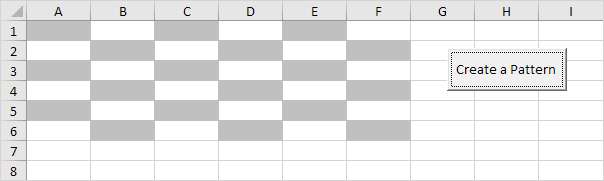エクセルVBAでパターンを作成
以下は、パターンを作成するエクセルVBAでプログラムを見ていきます。
状況:
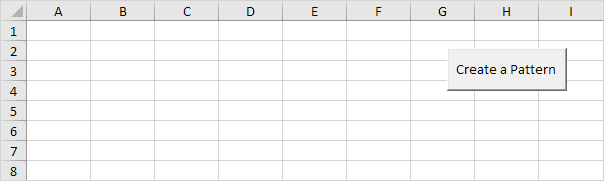
ワークシート上のコマンドボタンを配置し、次のコード行を追加します。
1.まず、我々はInteger型の2つの変数を宣言します。一つは、iとjという名前の命名します。
Dim i As Integer, j As Integer
2.第二に、我々は次のループの場合は2を追加します。
For i = 1 To 5 Step 2 For j = 1 To 5 Step 2
3.次に、我々は、ライトグレーのセルの背景色を変更する行を追加します。
Cells(i, j).Interior.ColorIndex = 15
注:代わりのColorIndex番号15(ライトグレー)、あなたはどんなのColorIndex番号を使用することができます。
4.次のループのために閉じる2。
Next j Next i
5.テストプログラム。
これまでの結果。
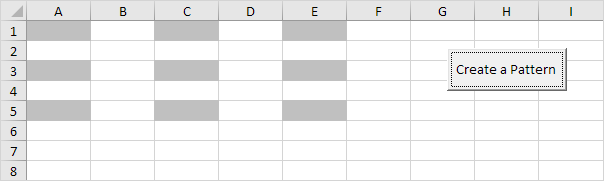
iは1とj = 3 =ために、例えば、iについては、1及びj = 1と、Excel VBAの色セル(1,1)=( STEP 2)、エクセルVBAカラーセル(1,3)、iは1とj = 5と、Excel VBAの色セル(1,5)=ため、iが3(ステップ2)、及びj = 1と、Excel VBA色細胞=ため(3,1)など
6.私たちは、ほとんどがあります。 / VBA-例オフセット `以下の1行と既に着色した細胞の右に1列で[オフセット]:我々が行う必要がある唯一のものは、`リンクされている細胞は色です。ループに次のコード行を追加します。
Cells(i, j).Offset(1, 1).Interior.ColorIndex = 15
7.テストプログラム。
結果: